标签:验证 http协议 ogr port 文件 file 好的 变量 搭建
Windows平台下Git服务器搭建
第一步:下载JDK
第二步:安装Java.安装步骤不再详述。
第三步:配置Java环境变量.
右键”计算机” => ”属性” => ”高级系统设置” => ”高级” => “环境变量” => “系统变量”。
变量名:JAVA_HOME
变量值:D:\Program Files (x86)\Java\jdk1.6.0_21【具体要根据你自己的安装路径,我的是安装在D盘的】
2. 新建:
变量名:CLASSPATH
变量值:%JAVA_HOME%/lib/dt.jar;%JAVA_HOME%/lib/tools.jar
3. 添加:找到PATH变量,选择编辑。把%JAVA_HOME%/bin;%JAVA_HOME%/jre/bin添加到”变量值”的结尾处。
第四步:验证Java是否安装成功。
打开命令窗口=> 输入CMD => 确定。
在命令窗口中,输入java命令:javac,回车
第五步:下载Gitblit.下载地址:http://www.gitblit.com/
第六步:解压缩下载的压缩包即可,无需安装。
第七步:创建用于存储资料的文件夹===>E:\Jimmy\Java\GitRepository
第八步:配置gitblit.properties defaults.properties文件。
2.找到git.repositoriesFolder(资料库路径),赋值为第七步创建好的文件目录。===>E:\Jimmy\Java\GitRepository

3.找到server.httpPort,设定http协议的端口号==>10101

4.找到server.httpBindInterface,设定服务器的IP地址。这里就设定你的服务器IP。===>127.0.0.1

5.找到server.httpsBindInterface,设定为127.0.0.1

6.保存,关闭文件。
第九步:运行gitblit.cmd 批处理文件。
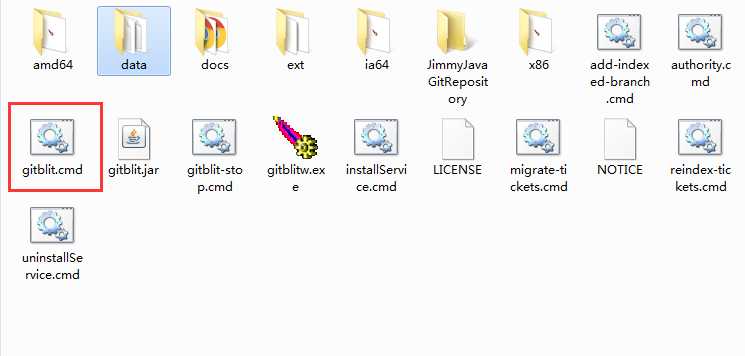
2.运行结果如下,运行成功。
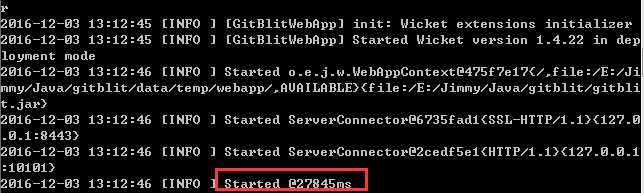
第十步:在浏览器中打开,现在就可以使用GitBlit了。
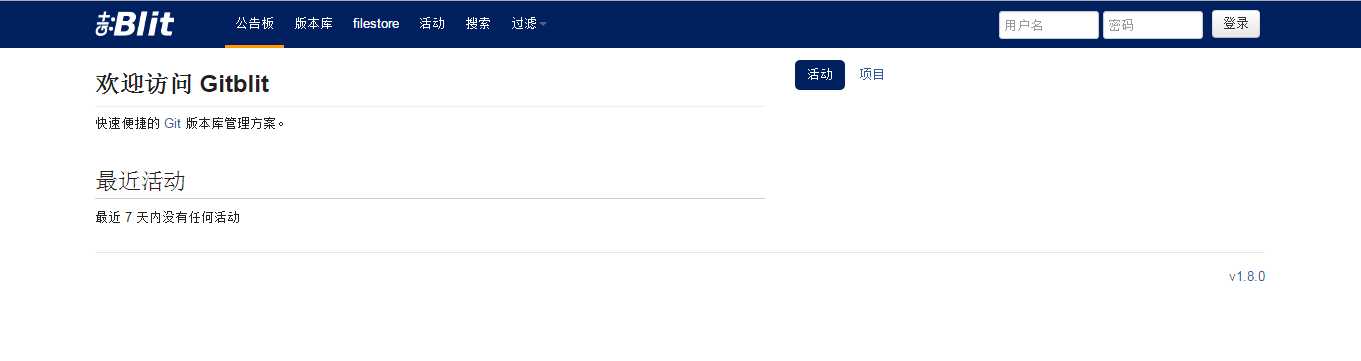
标签:验证 http协议 ogr port 文件 file 好的 变量 搭建
原文地址:http://www.cnblogs.com/jimmy-muyuan/p/6128522.html